3 способи виправити виявлену помилку накладання екрана на Android
Різне / / November 28, 2021
Якщо ви зіткнулися з Виявлена помилка накладання екрана на вашому пристрої Android тоді не хвилюйтеся, оскільки ви в правильному місці. У цьому посібнику ми пояснимо, що таке накладання на екран, чому з’являється помилка та як її зникнути.
Виявлена помилка накладання на екран – це дуже неприємна помилка, з якою ви можете зіткнутися на своєму пристрої Android. Ця помилка іноді виникає, коли ви запускаєте щойно встановлену програму на своєму пристрої під час використання іншої плаваючої програми. Ця помилка може перешкодити успішному запуску програми та викликати великі проблеми. Перш ніж ми продовжимо і вирішимо цю помилку, давайте зрозуміємо, що насправді породжує цю проблему.

Що таке накладання на екран?
Отже, ви, мабуть, помітили, що деякі програми можуть з’являтися поверх інших програм на вашому екрані. Накладання на екран — це та розширена функція Android, яка дозволяє програмі перемикати інших. Деякі з програм, які використовують цю функцію, — це голова чату Facebook, програми нічного режиму, такі як Twilight, ES File Explorer, Clean Master Instant Rocket Cleaner, інші програми для підвищення продуктивності тощо.
Коли виникає помилка?
Ця помилка може виникнути на вашому пристрої, якщо ви використовуєте Android Marshmallow 6.0 або новішої версії, і про неї повідомляли користувачі Samsung, Motorola та Lenovo серед багатьох інших пристроїв. Відповідно до обмежень безпеки Android, користувач повинен вручну ввімкнути «Дозволити малювання поверх інших програм' для кожної програми, яка його шукає. Коли ви встановлюєте програму, яка вимагає певних дозволів, і запускаєте її вперше, вам потрібно буде прийняти необхідні дозволи. Щоб запитати дозвіл, програма згенерує діалогове вікно з посиланням на налаштування вашого пристрою.

При цьому, якщо ви використовуєте іншу програму з активним накладенням екрана в цей час, Помилка «виявлено накладання на екран» може виникнути, оскільки накладання на екран може заважати діалогове вікно. Отже, якщо ви вперше запускаєте програму, яка вимагає певного дозволу, і в цей час використовуєте, скажімо, голову чату Facebook, ви можете зіткнутися з цією помилкою.

Дізнайтеся, який додаток заважає
Щоб вирішити цю проблему, перше, що вам потрібно зробити, це визначити, яка програма її викликає. Хоча може бути багато програм, яким дозволено накладення, лише одна або дві, ймовірно, будуть активними на момент виникнення цієї помилки. Додаток з активним накладенням, швидше за все, буде вашим винуватцем. Перевірте наявність програм за допомогою:
- Спливаюча підказка програми, як голова чату.
- Налаштування кольору або яскравості дисплея, як-от програми нічного режиму.
- Якийсь інший об’єкт програми, який наводить курсор на інші програми, як-от Rocket Cleaner для чистого господаря.
Крім того, кілька програм можуть заважати одночасно, створюючи проблеми, і для усунення помилки потрібно призупинити накладання всіх програм на деякий час. Якщо ви не можете визначити проблему, яка спричиняє програму, спробуйте вимкнення накладання екрана для всіх програм.
Зміст
- Як виправити виявлену помилку накладання екрана на Android
- Спосіб 1. Вимкніть накладання екрана
- Спосіб 2. Використовуйте безпечний режим
- Спосіб 3. Використовуйте сторонні програми
Як виправити виявлену помилку накладання екрана на Android
Спосіб 1. Вимкніть накладання екрана
Хоча є деякі програми, які дозволяють призупинити накладання на екран у самій програмі, для більшості інших програм дозвіл на накладання потрібно вимкнути в налаштуваннях пристрою. Щоб перейти до налаштування «Малювати поверх інших програм»,
Для акції Android Marshmallow Or Nougat
1. Щоб відкрити Налаштування, опустіть панель сповіщень, а потім натисніть на значок шестерні у верхньому правому куті панелі.
2. У налаштуваннях прокрутіть вниз і натисніть «Програми’.

3. Далі натисніть на значок шестерні у верхньому правому куті.
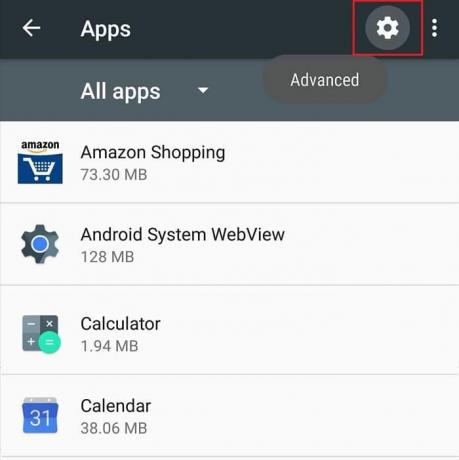
4. У меню Налаштувати програми натисніть «Малюйте поверх інших програм’.
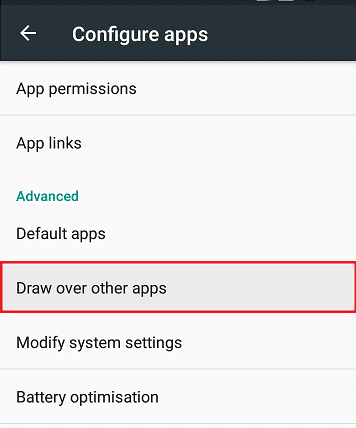
Примітка. У деяких випадках вам може знадобитися спочатку натиснути «Спеціальний доступ’, а потім виберіть «Малюйте поверх інших програм’.
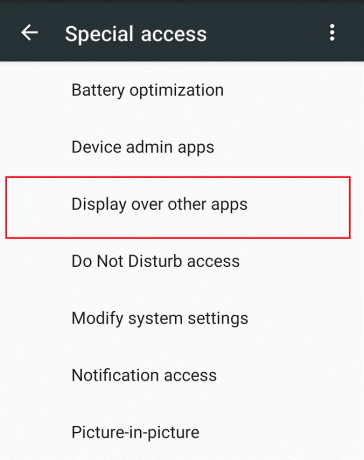
6. Ви побачите список програм, у яких можна вимкнути накладання на екран для однієї або кількох програм.
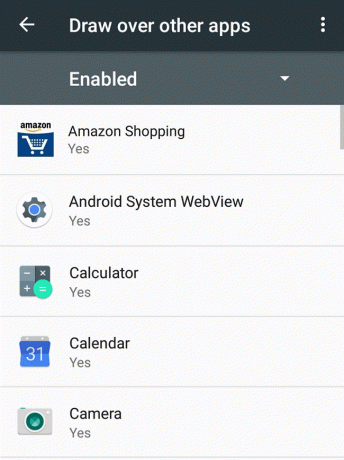
7. Натисніть на програму, для якої ви хочете вимкнути накладання екрана, а потім вимкніть перемикач біля «Дозволити малювання поверх інших програм‘.
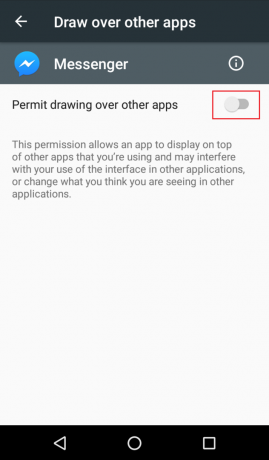
Виправлено помилку виявлення накладання екрана на стандартному Android Oreo
1. Відкрийте налаштування на своєму пристрої на панелі сповіщень або на головному.
2. У розділі Налаштування натисніть «Програми та сповіщення’.

3. Тепер натисніть на Розширений під Програми та сповіщення.
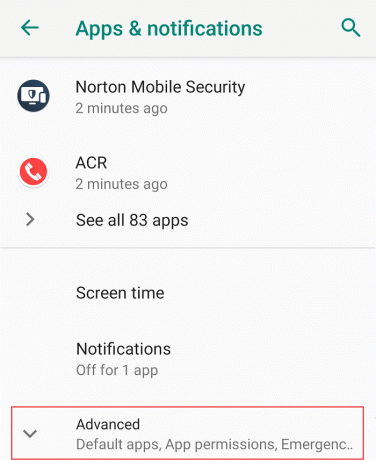
4. У розділі Advanced натисніть «Доступ до спеціального додатка’.

5. Далі перейдіть до «Відображати над іншими додатками.

6. Ви побачите список програм, з яких ви можете вимкнути накладання на екран для однієї або кількох програм.

7. Просто натисніть одну або кілька програм вимкнути перемикач поруч з "Дозволити відображення над іншими програмами“.
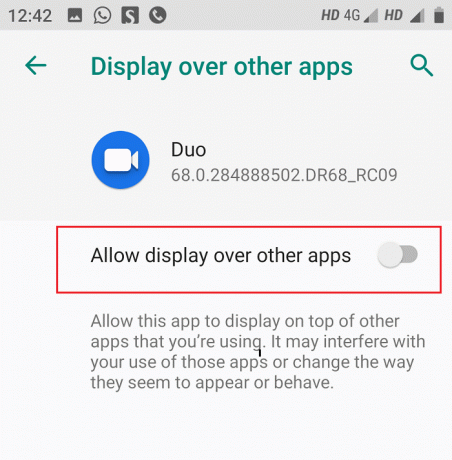
Для Miui та деяких інших пристроїв Android
1. Перейдіть до Налаштування на вашому пристрої.

2. Перейдіть до «Налаштування програми' або 'Програми та сповіщення«, а потім натисніть «Дозволи’.
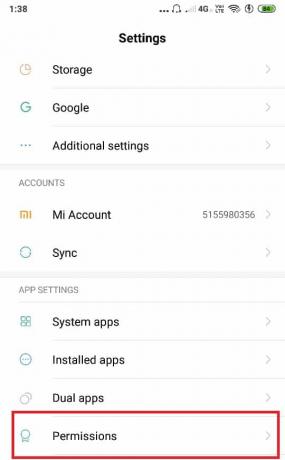
3. Тепер у розділі «Дозволи» натисніть «Інші дозволи’ або «Розширені дозволи».

4. На вкладці «Дозволи» натисніть «Відобразити спливаюче вікно’ або «Малюйте поверх інших програм».
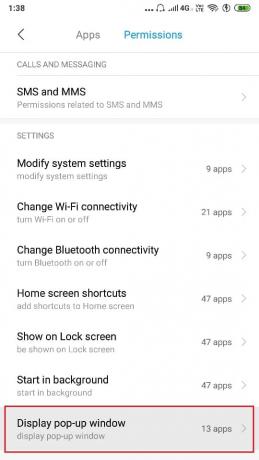
5. Ви побачите список програм, у яких можна вимкнути накладання на екран для однієї або кількох програм.

6. Торкніться програми, для якої ви хочете вимкнути накладання на екран і виберіть «Заперечити».
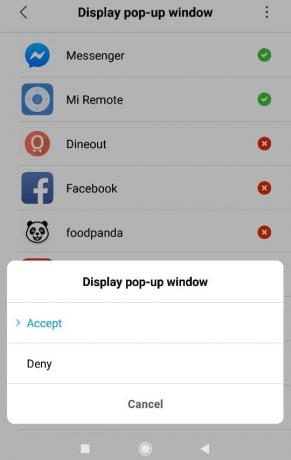
Таким чином можна легко fix виявлено помилку накладання екрана на Android але що робити, якщо у вас є пристрій Samsung? Ну, не хвилюйтеся, просто продовжуйте використовувати цей посібник.
Виправити помилку виявлення накладання екрана на пристроях Samsung
1. Відкрити Налаштування на вашому пристрої Samsung.
2. Потім натисніть на Додатки а потім натисніть на Менеджер додатків.

3. Під диспетчером програм натисніть на Більше потім торкніться Програми, які можуть відображатися зверху.

4. Ви побачите список програм, у яких ви можете вимкнути накладання на екран для однієї або кількох програм, вимкнувши перемикач біля них.
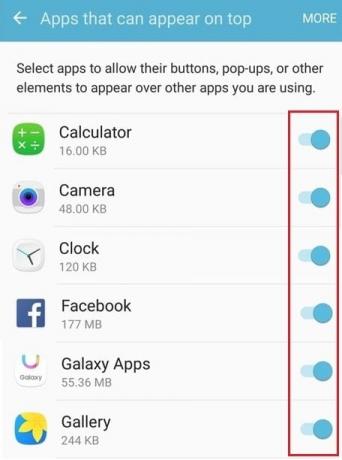
Після того, як ви вимкнули накладання на екран для потрібної програми, спробуйте виконати інше завдання і подивіться, чи не повториться помилка. Якщо помилку ще не усунуто, спробуйте вимкнення накладання екрана для всіх інших програм. Після виконання іншого завдання (що вимагає діалогового вікна), ви можете знову ввімкнути накладання на екран, дотримуючись того ж методу.
Спосіб 2. Використовуйте безпечний режим
Якщо вищевказаний метод не працює для вас, ви можете спробувати «Безпечний режим’ функція вашого Android. Щоб скористатися цим методом, вам потрібно знати, з якою програмою у вас виникли проблеми. Щоб увімкнути безпечний режим,
1. Натисніть і утримуйте кнопку Кнопка живлення вашого пристрою.
2. У «Перезавантажтеся в безпечний режим', натисніть OK.

3. Перейдіть до Налаштування.
4. Перейдіть до «Програми' розділ.

5. Виберіть програму, для якої було згенеровано помилку.
6. Натисніть на «Дозволи’.
7.Увімкніть усі необхідні дозволи програма запитувала раніше.

8. Перезавантажте телефон.
Спосіб 3. Використовуйте сторонні програми
Якщо ви не проти завантажити додаткові програми, є доступні програми, щоб уникнути цієї помилки.
Встановити Button Unlocker: Установити програму розблокування кнопки може виправити помилку накладання екрана, розблокувавши кнопку, викликану накладанням екрана.
Перевірка вікна сповіщень: Ця програма відображає список програм, які використовують накладання екрана, і дозволяє примусово зупинити програми або видалити їх, якщо потрібно.

Якщо ви все ще стикаєтеся з помилкою і розчаровані тим, що потрібно виконувати всі вищезазначені кроки, в крайньому випадку спробуйте видалення програм із проблемами накладання екрана якими ви зазвичай не користуєтесь.
Рекомендовано:
- Виправити, що Excel очікує, поки інша програма завершить дію OLE
- Як деактивувати або видалити свій обліковий запис Instagram (2020)
Сподіваємося, використання цих методів і рекомендацій допоможе вам виправити помилку виявлення накладання екрана на Android але якщо у вас все ще є запитання щодо цього посібника, не соромтеся задавати їх у розділі коментарів.



